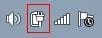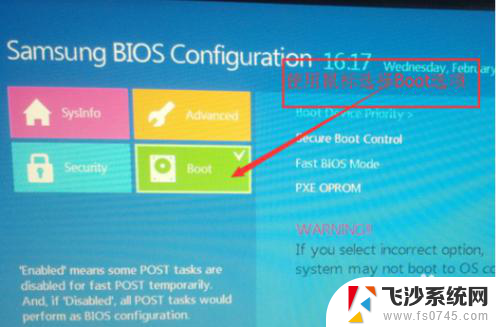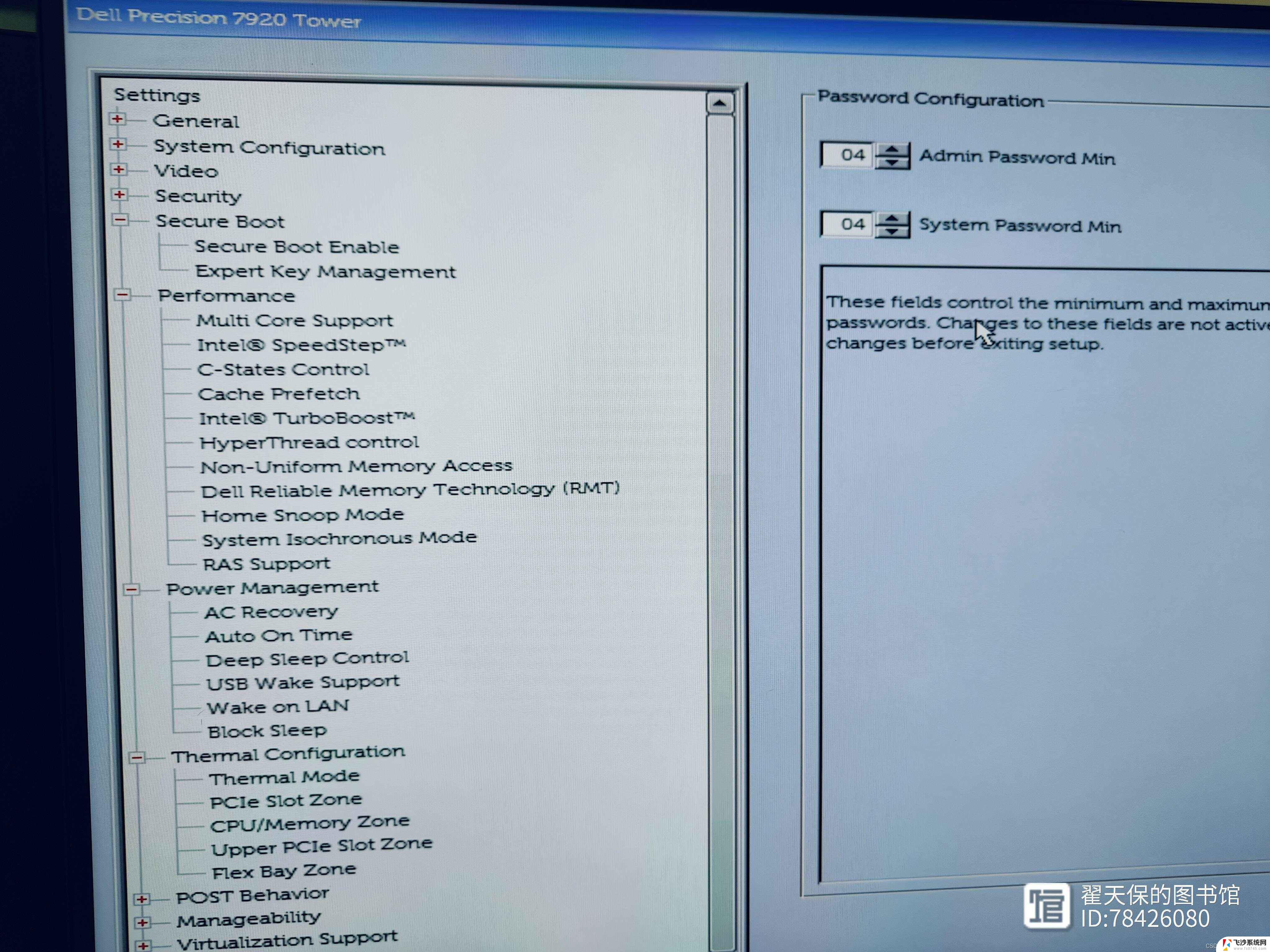thinkpad在bios里设置电池 笔记本BIOS中自带电池校正功能使用方法
BIOS(Basic Input/Output System)是笔记本电脑中一个非常重要的系统软件,它控制着计算机硬件的运行,在BIOS中,有许多设置可以对电脑进行调整和优化,其中包括笔记本电池的校正功能。ThinkPad作为一款知名的笔记本品牌,其BIOS中也提供了电池校正功能,通过对电池进行校正可以延长电池的使用寿命,并提高电池的性能。接下来我们将介绍如何在ThinkPad的BIOS中设置电池的校正功能。
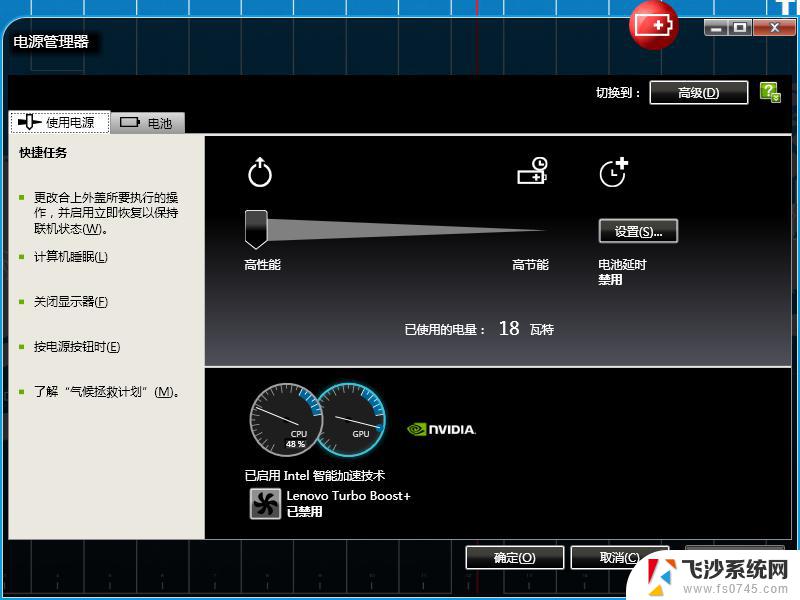
这个时候我们可以通过“电池校正”让笔记本剩余的电量充分发挥出来。
自动校正:利用笔记本BIOS中自带的电池校正功能 。
大多数笔记本在它的BIOS里面都有电池校正的程序,英文名字叫“Battery Calibration”,意思是“电池电量校对”。具体操作如下:
1.开机,开机画面一出现随机按F2即可进入BIOS菜单;选择进入Power菜单(操作左右键来实现)。
2.在Power菜中选择“Start Battery Calibration”选项后,按回车键。
3.之后屏幕会变蓝,并有英文提示,要求对笔记本电池。然后你要慢慢地等啊等,等电池充满了,屏幕就会提示你断开电源适配器。之电池又开始放电,你要慢慢地等啊等,等到电池电量完全耗尽,等到因为电池耗尽自动关机。
4.自动关机后,接上电源适配器给电池充电,注意千万别开机。等充电完毕(充电指示灯熄灭)后,电池校正的过程才算完成。
手动校正法:让笔记本本开机自然放电。
有些本本在BIOS里找不到电池校正的选项。
难道就没法进行电池校正吗?自己动手丰衣足食,我们要进行手动操作了。
1.打开“电源选项”,把“关闭监视器”、“关闭硬盘”设置为最短的时间。设置“电源运用方案”选择为“一直开着”,把系统待机设为“从不”。
2.在“电源选项”的“警报”中,取消所有警报选项。
3.然后关闭电脑所有应用程序,关闭WIFI,拔掉电源充电头,直至把电池耗尽后自动关机。
4.放电完毕后,再把电池充满,则完成了一次电池校正。
如果你不会电源管理软件设置,开机进入笔记本的BIOS。就这样一直开着(掉外接电源),等电脑将电量耗尽自动关机,可达到一样效果。
注意:
1.如果给笔记本电池校正后电池的电池续航能力还是很没有提升,那多数是你的电池本身老化了。
2.如果笔记本电池续航能力正常,不要多此一举电池校正。
以上就是thinkpad在bios里设置电池的全部内容,如果有遇到这种情况,那么你就可以根据小编的操作来进行解决,非常的简单快速,一步到位。